ADO ile iki tarih arası raporlama
ADO ile iki tarih arası raporlama isimli dosyamız, Excel'de büyük verilerle çalışan kullanıcıların alacakları rapor sürelerini nasıl kısaltacağını öğretir.Şüphesiz ki, Excel Makroları Genel Excel kullanımına göre işimizi çok kolaylaştırmaktadır. Lakin iş büyük verilere gelince (yüzbinlerce satır vs) Excel Makroları hız soruun yaşatacaktır. İşte bu noktada devreye giren ADO yöntemi ile alacağınız raporlar, normal Excel Makrolarına göre çok daha hızlı olacaktır.
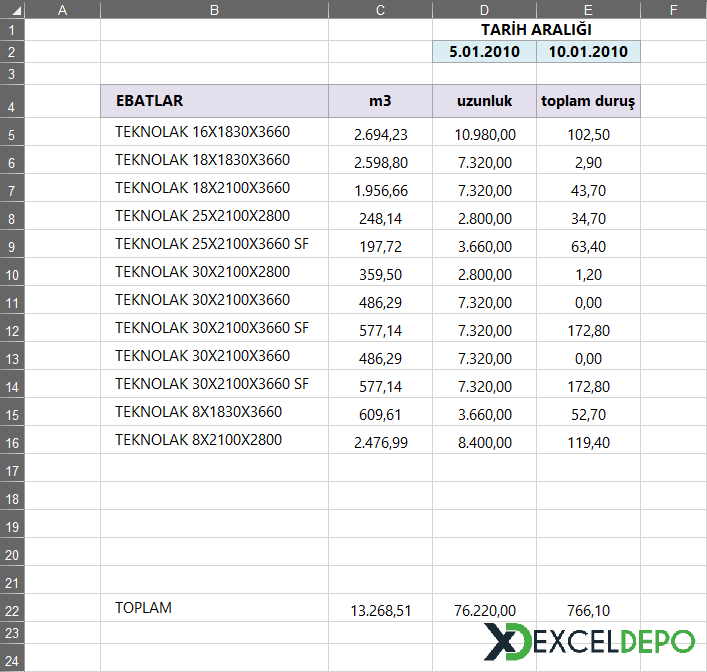
Dosyamıza ait ekran görüntüsü üstteki gibidir. Hız sorunu yaşayanlar için faydalı ve geliştirmeye açık bir örnektir.
Örnek dosyayı indirenler, iki dosya göreceklerdir. Bu iki dosyayı aynı klasöre çıkartıp, "haftalık rapor" isimli dosyayı çalıştırıp kodları inceleyebilirler.
Faydalı olması temennisiyle.
